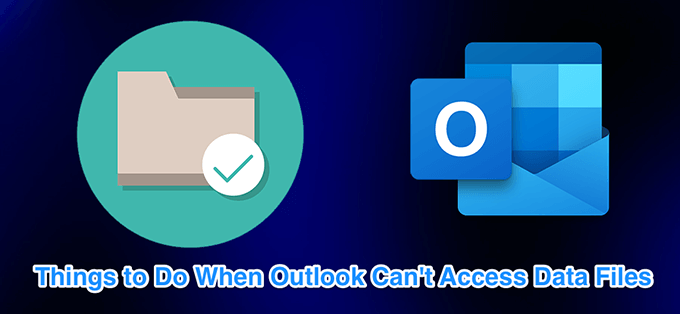Outlook proporciona algunas características realmente excelentes para hacer que su experiencia de correo electrónico sea más fácil y rápida. Sin embargo, muchos usuarios se encuentran con una variedad de problemas al usar Outlook. Uno de estos problemas es Outlook no puede acceder a su archivo de datos personales.
El mensaje de error exacto debería ser similar al siguiente:
0x8004010F: Outlook data file cannot be accessed.
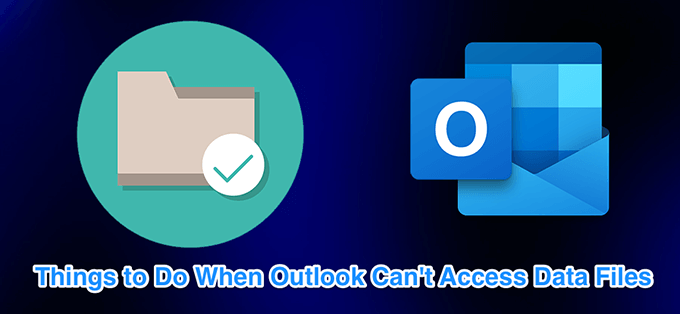
Cuando se produce este error, no puede enviar ni recibir correos electrónicos y Outlook sigue mostrando el error anterior en su pantalla. Este error suele ser el resultado de un perfil de Outlook dañado. Hay varias formas de solucionar este problema y hacer que Outlook reconozca los archivos de datos.
Crear y usar un nuevo perfil de Outlook
La forma más fácil de arreglar el error "No se puede encontrar el archivo de datos de Outlook" es crea un nuevo perfil y úsalo como el perfil principal en Outlook. Esto eliminará cualquier problema con la configuración del perfil anterior y le permitirá comenzar de nuevo.
Buscar la ubicación del archivo de datos
Primero necesita encontrar el ubicación de su archivo de datos de Outlook.
Abra el Panel de control en su computadora con Windows.

Haga clic en el menú Ver poren la esquina superior derecha y asegúrese de que la opción Iconos grandesesté seleccionada.

Busque y haga clic en la opción Correopara ver la configuración de su correo electrónico.

Haga clic en el botón Mostrar perfilespara ver sus perfiles de Outlook.

Elija su perfil actual de la lista y haga clic en Propiedades.

Seleccione el botón Archivos de datospara ver dónde se guarda su archivo de datos.

El La siguiente pantalla tendrá una entrada de archivo con un icono de marca de verificación al lado. Tenga en cuenta la ubicación de este archivo de datos de Outlook.

Crear un nuevo perfil de Outlook
Ahora puede crear un nuevo Outlook perfil para reemplazar su viejo y corrupto. Mantenga sus inicios de sesión de correo electrónico a mano, ya que los necesitará para configura tu cuenta de correo electrónico.
In_content_1 all: [300x250] / dfp: [640x360]- >
Abra el Panel de controly haga clic en la opción Correo.
Seleccione Mostrar perfilespara ver sus perfiles.
Haga clic en Agregaren la siguiente pantalla para agregar un nuevo perfil.
Ingrese un nombre para su nuevo perfil en el campo Nombre del perfily haga clic en Aceptarpara guardar el perfil.

Ahora aparecerá el asistente de configuración de correo electrónico. Seleccione la opción Configuración manual o tipos de servidor adicionalesy haga clic en Siguientepara comenzar a configurar su cuenta de correo electrónico con Outlook.
Seleccione su tipo de cuenta de correo electrónico y haga clic en Siguienteen la parte inferior. Si tiene detalles de POP3 o IMAP para su cuenta de correo electrónico, seleccione esa opción y luego puede configurar manualmente la configuración de la cuenta.

Fill- en la información de la cuenta de correo electrónico en la siguiente pantalla. Cuando haya terminado, seleccione Archivo de datos de Outlook existenteen la sección Entregar nuevos mensajesay luego haga clic en Examinarbotón.

Dirígete a la ruta del archivo de datos de Outlook que anotaste anteriormente y selecciona ese archivo.
Termina el asistente de configuración de cuenta de correo electrónico.
Vuelva al cuadro Correo, elija su perfil recién creado en el menú Usar siempre este perfily haga clic en OK. Esto hará que su nuevo perfil sea el perfil de correo electrónico predeterminado para Outlook.

Cambiar la ubicación de entrega del correo
Otra solución es para agregar un nuevo archivo de datos y configurar Outlook para usarlo para almacenar sus correos electrónicos. Esto creará un archivo de datos nuevo para Outlook y generalmente solucionará el error "No se puede abrir el archivo de datos de Outlook".
Abra el Menú de inicioe inicie Outlook.

Haga clic en la pestaña Archivoen la parte superior de la pantalla.

Seleccione Informaciónde las opciones en la barra lateral izquierda. Luego haga clic en Configuración de la cuentaen el panel lateral derecho y seleccione Configuración de la cuentaagain.

Por defecto, estarás en la pestaña Correo electrónico. Cambie a la pestaña Archivos de datosy haga clic en el botón Agregarpara agregar un nuevo archivo de datos.

Outlook le preguntará dónde desea guardar el archivo. Elija una ubicación, ingrese un nombre para el archivo y haga clic en Aceptarpara guardar el archivo.

Outlook seguirá usando su antiguo archivo de datos para guardar sus mensajes. Cambie eso configurando su nuevo archivo de datos como el archivo de datos predeterminado. Seleccione su archivo recién creado en la lista y haga clic en Establecer como predeterminadoen la parte superior.

Obtenga la propiedad de su archivo de datos de Outlook
Problemas debidos a los permisos de archivo incorrectos son comunes en Windows máquinas. En este caso, su problema de Outlook podría deberse a una configuración incorrecta de permiso de propiedad del archivo de datos.
Puede solucionar este problema de permisos cambiando el permiso de propiedad nuevamente a su cuenta de usuario.
Inicie File Explorery diríjase al directorio de su archivo de datos de Outlook. Use la primera sección de esta guía para encontrar dónde Outlook guarda los archivos de datos.
Haga clic con el botón derecho en su archivo de datos de Outlook y seleccione Propiedades.

Haga clic en la pestaña Seguridady luego seleccione Avanzado.

Haga clic en Cambiarjunto a donde dice Propietariopara cambiar el propietario del archivo seleccionado.

Coloque el cursor en el cuadro Introduzca el nombre del objetopara seleccionar, escriba el nombre de usuario de su computadora y haga clic en Comprobar nombres. Luego haga clic en OK.

Asegúrese de que la columna Accesodice Completo controljunto a tu nombre de usuario. Luego haga clic en OK.

Repare Outlook usando la herramienta de reparación
Si su Outlook todavía muestra el error de que no puede acceder al archivo de datos, su último recurso es usar La herramienta de reparación de Microsoft. Esta herramienta viene precargada con su instalación de Office y puede usarla para solucione problemas con todas sus aplicaciones de Office incluyendo Outlook.
Abra la aplicación Configuración.

Seleccione Aplicacionesen la siguiente pantalla.
Desplácese hacia abajo en la lista de aplicaciones hasta encontrar Microsoft 365o Microsoft Office.
Haga clic en la entrada de Office y seleccione Modificar.

Elija Sísi Windows le solicita algunos permisos.
La herramienta de reparación le preguntará cómo desea reparar Outlook y otras aplicaciones de Office. Elija Reparación rápiday vea si soluciona el problema. Si no es así, seleccione la opción Reparación en líneapara una reparación completa de sus aplicaciones.

Los archivos de datos son cruciales para que Outlook envíe y recibir correos electrónicos Outlook puede mostrar varios errores si estos archivos están dañados o no están disponibles. Los métodos anteriores solucionarán el error de acceso al archivo de datos. Hay métodos para arreglar un Outlook lento y Solucionar problemas de autocompletar en Outlook.
Artículos Relacionados: